Para poder ver los reenvíos que hacen los usuarios de nuestro newsletter, es necesario crear un formulario de enviar a un amigo. De esta forma podremos ver en las “Estadísticas de reenvío”, qué dirección de email ha reenviado nuestro correo, y lo que es más importante, a qué otra dirección ha sido enviado.
1. Paso 1 – Crear un Formulario Web
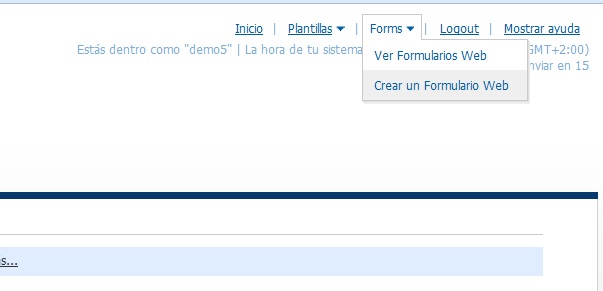
2. Paso 2 – En el desplegable seleccionar la opción Enviar a un Amigo
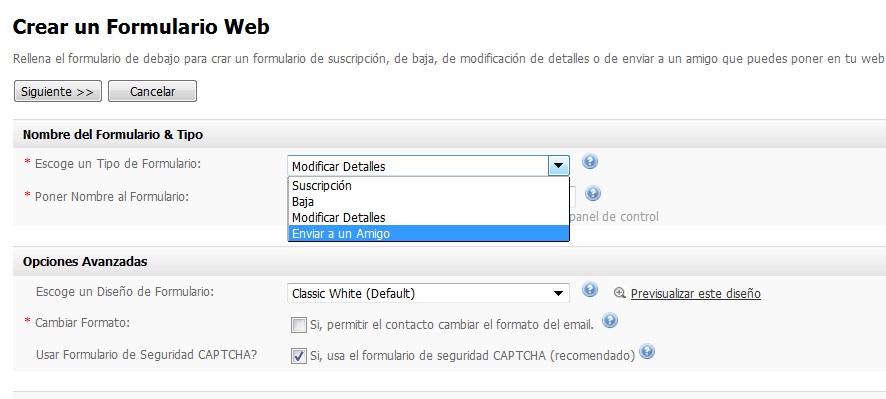
3. Paso 3 – Poner un nombre al formulario de enviar a un amigo y seleccionar un Diseño de Formulario.
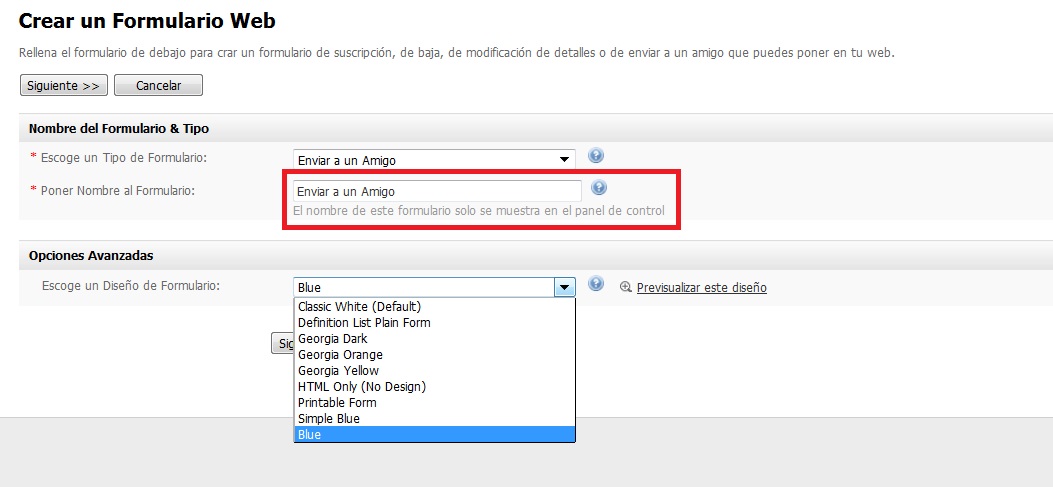
4. Paso 4 – En el siguiente paso debemos seleccionar cómo queremos que sea la página de agradecimiento donde se redireccionará al usuario después de reenviar el correo a un amigo. En este paso tenemos dos opciones:
a) Déjame personalizar como se verá la página: Esta opción nos permite editar mediante el editor WYSIWYG, cómo se verá la página de agradecimiento. Podremos modificar el texto, colores, subir imágenes… Si seleccionamos esta opción la página de agradecimiento se genera dentro de la herramienta.
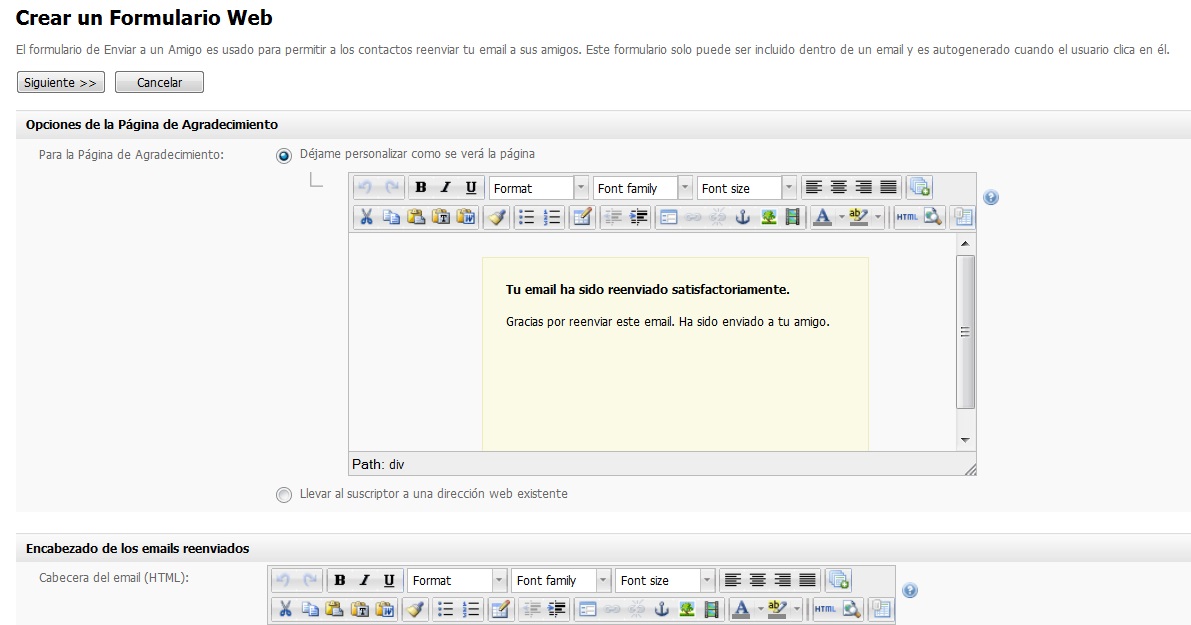
b) Llevar al suscriptor a una dirección web existente (Recomendada): Con esta opción podremos crear una página de agradecimiento en nuestra propia página web y redireccionar a ella pegando la url en el campo “Llevar al suscriptor a una dirección web existente”. Recomendamos utilizar esta opción para aprovechar la visita de el usuario a nuestra propia página web.
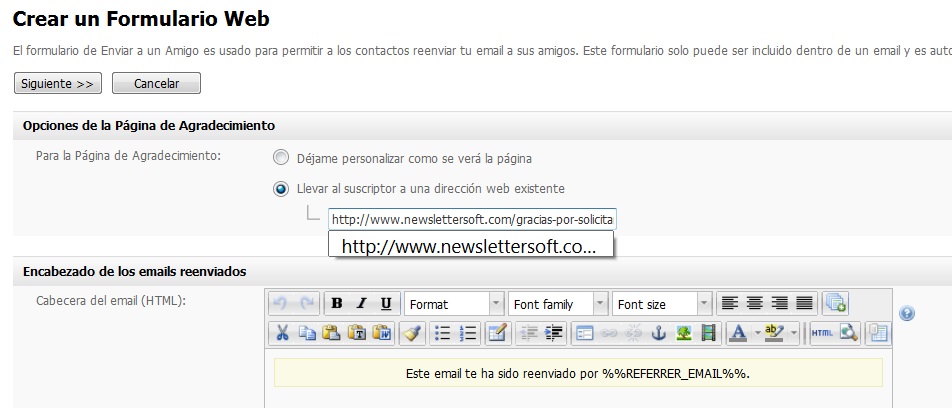
5. Paso 5 – Definir encabezado de los emails reenviados: En este campo definiremos el texto que aparecerá en la parte superior del email reenviado. Por defecto aparece el texto “Este email ha sido reenviado por %%REFERER_EMAIL%%”. Siendo %%REFERER_EMAIL%%, la variable que define el email del usuario que ha hecho el reenvío (no del que lo ha recibido).
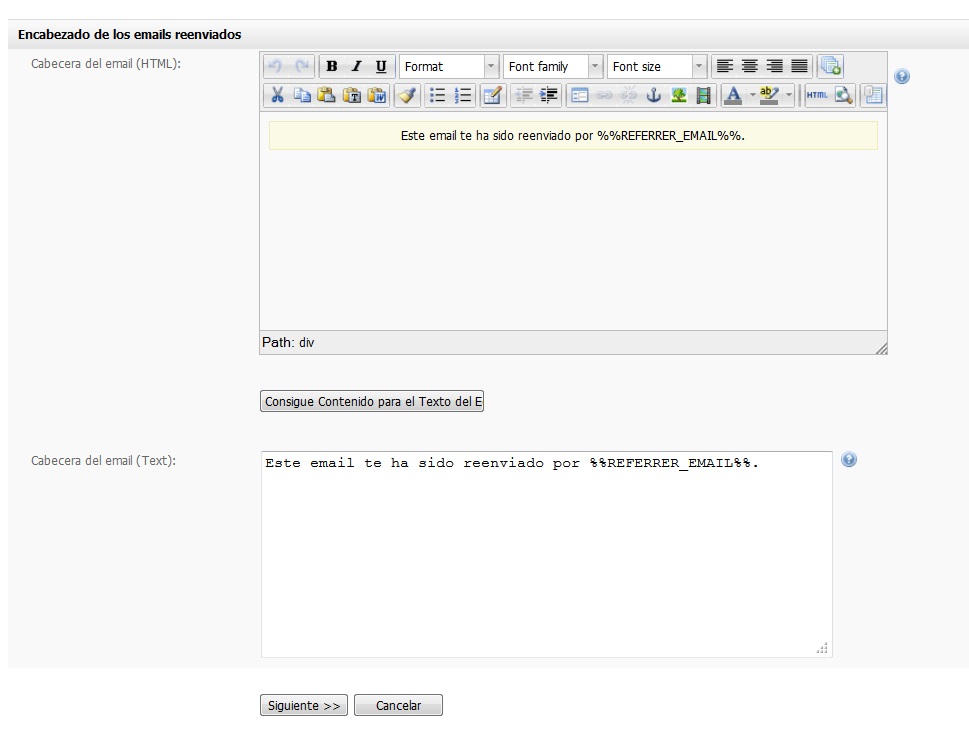
6. Paso 6 – Página de error: En el siguiente paso podremos editar la página de error y si nos interesa, modificar el html del formulario.
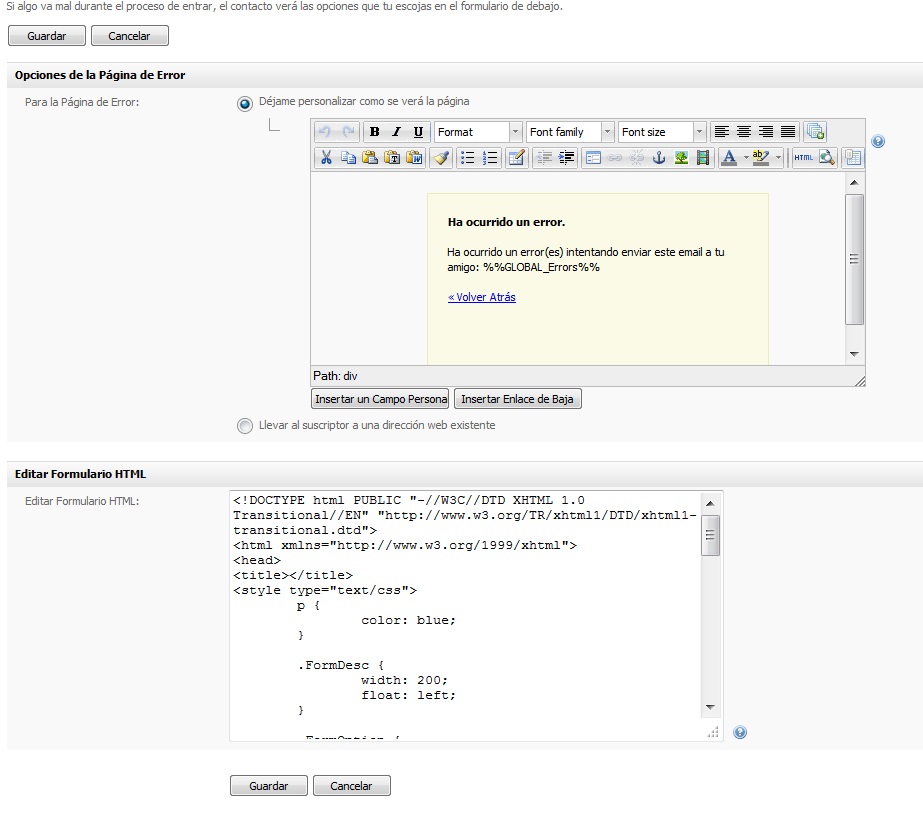
7. Paso 7 – Ya podemos “VER” nuestro formulario de renviar a un amigo.
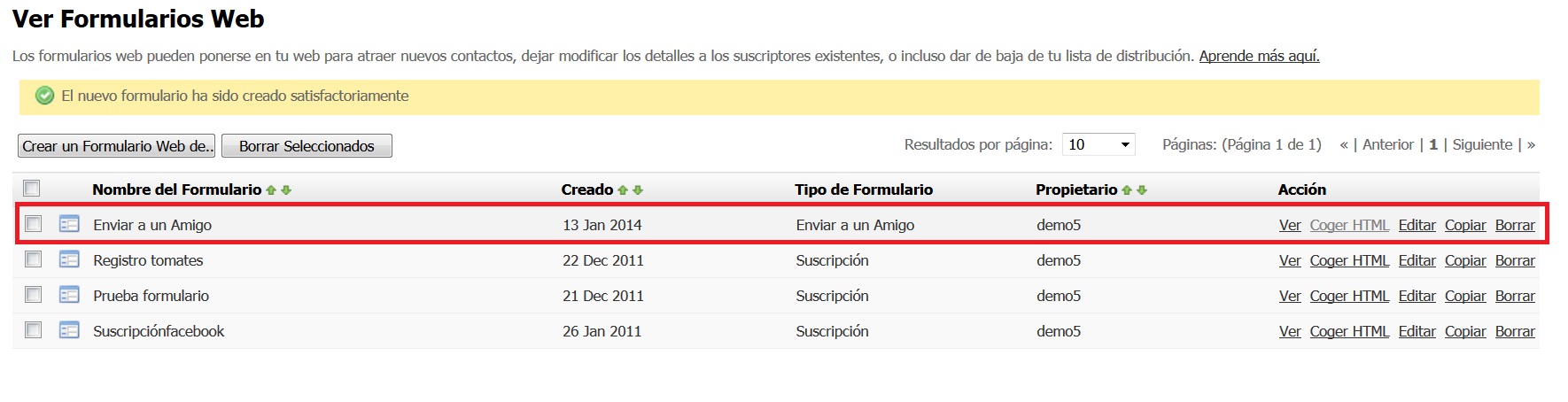
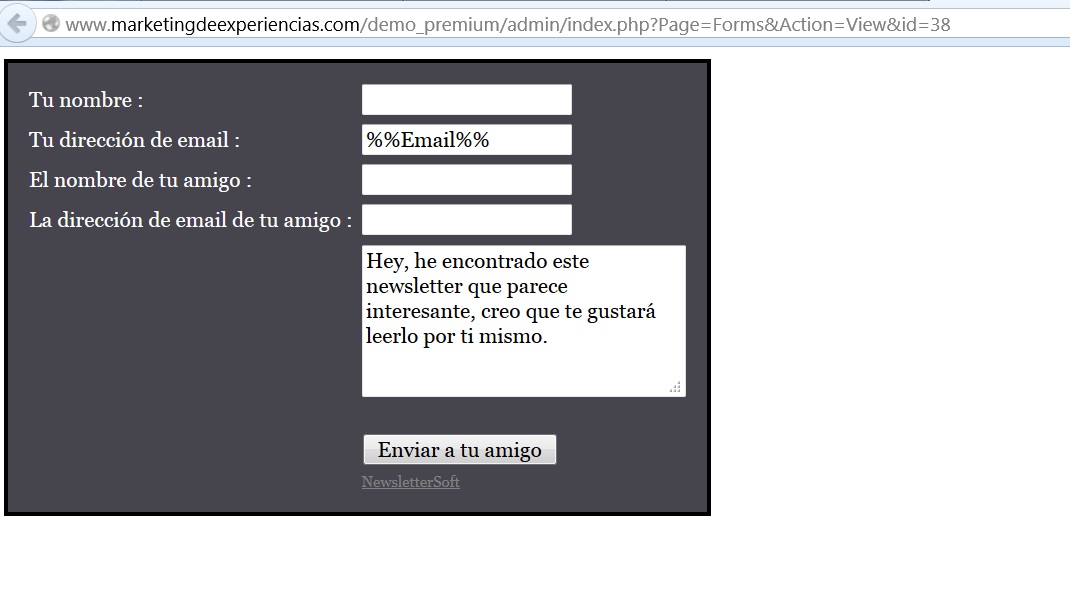
8. Paso 8 – Insertar formulario de reenvío en nuestro newsletter:
a) Seleccionar el texto o botón que actuará como enlace al Formulario de enviar a un amigo y clicar en el botón de crear enlace.
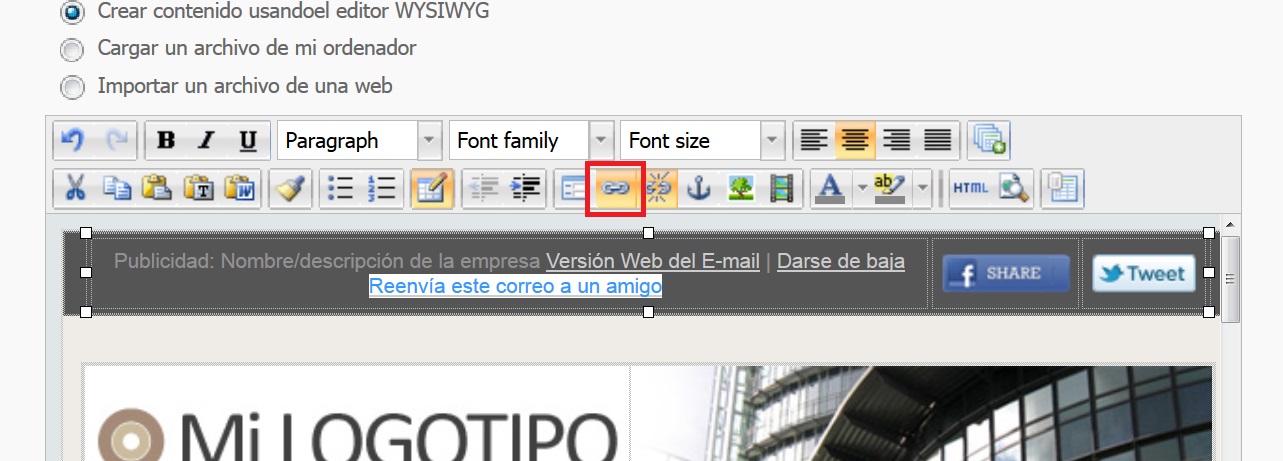
b) En “built-in links” buscamos el nombre del formulario, en nuestro caso “Enviar a un Amigo”.
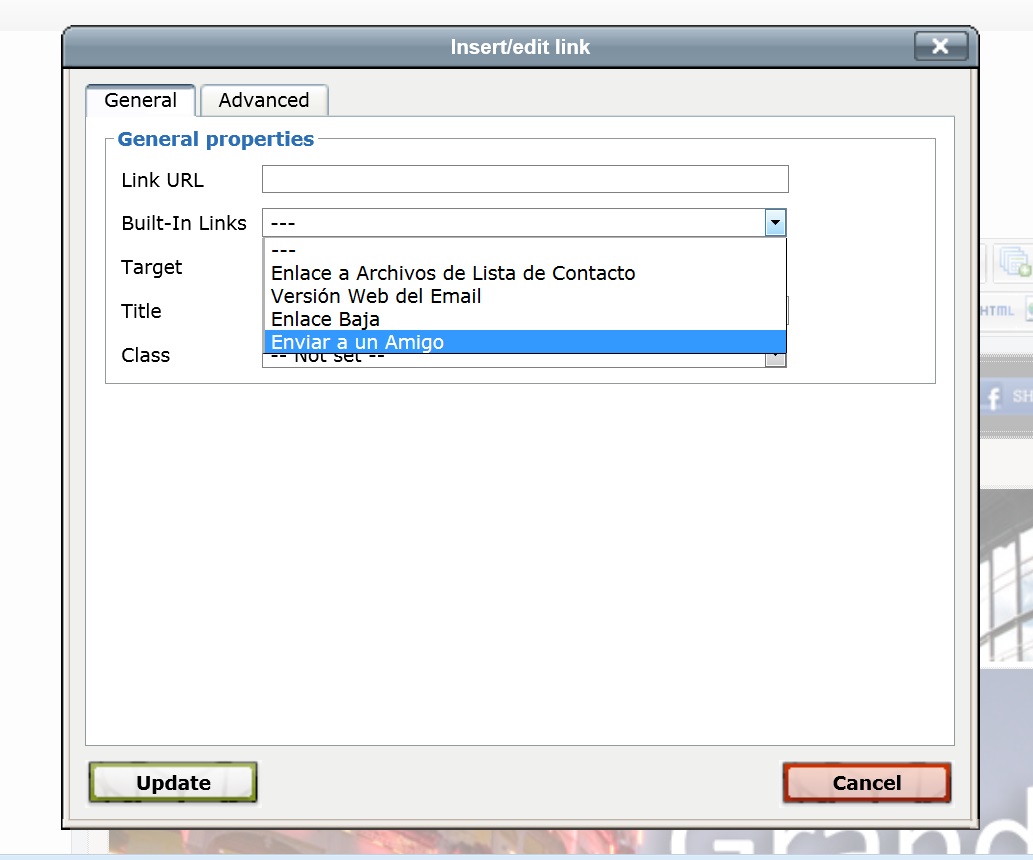
c) Enviar la campaña de email: El siguiente paso será realizar el envío del correo (No mediante previsualización) a una lista de contactos. Recordad realizar siempre un envío a una lista de pruebas antes de completar el envío definitivo.
d) Finalmente podremos ver los reenvíos realizados en las estadísticas de reenvío:
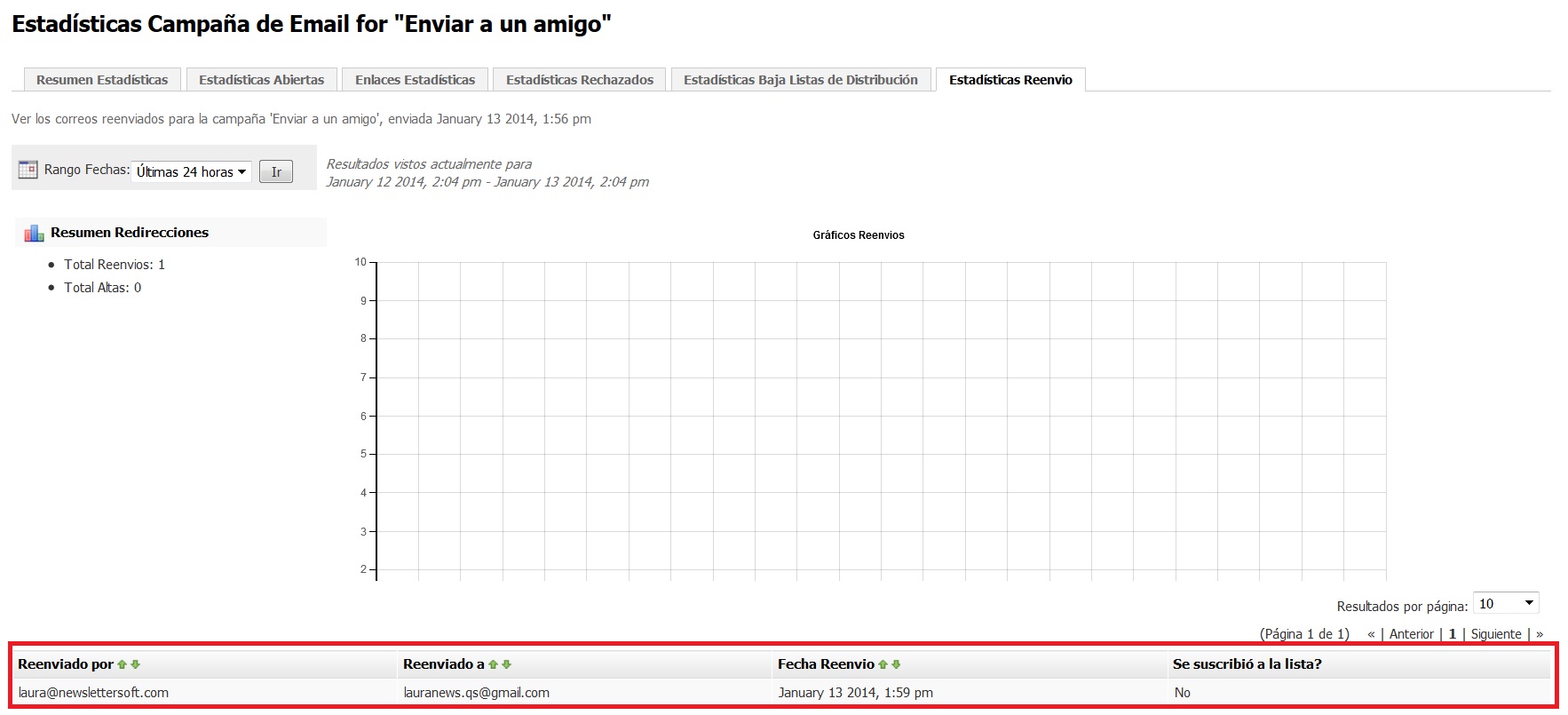
0 Comentarios